iPad는 iPod보다 더 큰 화면과 더 나은 비디오 및 사진 기능을 갖추고 있기 때문에 더 발전되고 인기 있는 장치입니다. 새로운 iPad를 가지고 있지만 기존 iPod에 있는 음악 컬렉션을 사용하고 싶지 않으신가요? iPod에서 iPad로 음악을 전송하는 방법은 무엇입니까? 애플 사용자들이 자주 묻는 질문 중 하나입니다.
이것이 바로 우리가 iPod에서 iPad로 음악을 전송하는 방법에 대한 몇 가지 통찰력을 제공하기 위해 이 기사를 준비한 이유입니다. 몇 가지 간단한 단계만 거치면 좋아하는 음악을 모두 iPad로 전송하여 스릴 넘치는 멜로디에 흠뻑 빠져들 수 있습니다. iPod 음악을 iPad에 동기화하는 방법을 알아보려면 계속 읽어보세요.
iPod 음악을 iPad로 복사하는 번거로움 없는 첫 번째 방법 은 iPod을 iPad로 전송하는 것 입니다. 이 앱을 사용하면 iOS 기기 간에 음악 파일을 이동할 수 있습니다. 게다가 시간을 투자할 가치가 있는 뛰어난 데이터 관리 도구입니다. 예를 들어, 음악을 컴퓨터로 전송하고 , iOS 기기 간에 동기화하고, 버튼 하나만 클릭하면 iDevice 간에 자유롭게 음악을 관리할 수 있습니다.
음악 외에도 iPod-iPad Transfer는 단 몇 번의 클릭만으로 사진, 연락처, 음악, 메시지, 캘린더, 비디오, eBook, 메모, Safari 및 통화 기록과 같은 중요한 파일을 모두 백업 할 수 있습니다. iTunes와 같은 기존 방법과 달리 이 도구는 iPhone, iPad, iPod, 컴퓨터 및 iTunes 간에 파일을 쉽게 전송할 수 있는 방법을 제공합니다. iPod에서 iPad로 전송의 주요 기능은 다음과 같습니다:
무료 평가판을 다운로드하려면 아래 버튼을 클릭하세요.
iPod에서 iPad로 전송을 사용하여 iPod 음악 파일을 복사하고 iPad로 이동하는 방법은 다음과 같습니다.
01 PC/ Mac 에서 iPod을 iPad로 전송, 다운로드, 설치 및 실행합니다. 그런 다음 USB 케이블을 사용하여 iPod 및 iPad 장치를 컴퓨터에 연결하십시오.

02 왼쪽 패널에서 "도구 상자" 옵션을 선택하고 "전화 대 전화"를 선택합니다.
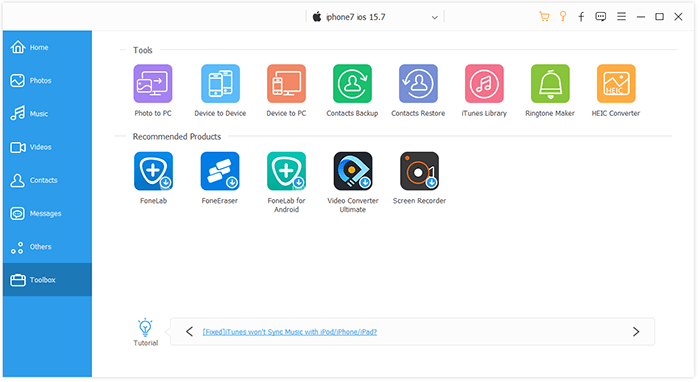
03 다음으로 아이패드로 내보낼 음악 파일을 선택하세요. 대상 위치와 폴더를 선택합니다. 그런 다음 "시작" 버튼을 누르고 모든 음악 파일을 iPad로 내보냅니다.
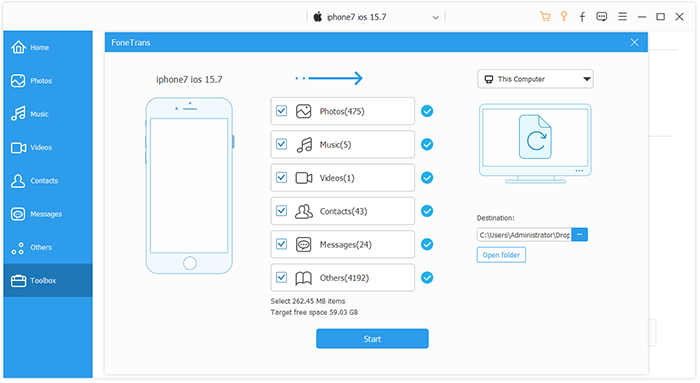
컴퓨터 없이 좋아하는 음악을 iPod에서 iPad로 전송할 수 있는 방법을 찾고 있었지만 좋은 접근 방법을 찾을 수 없습니까? 무선 데이터 전송을 선택할 수 있습니다. 이를 수행하는 한 가지 방법은 AirDrop을 사용하는 것입니다. 무료일 뿐만 아니라 몇 곡의 노래를 공유하는 효율적인 방법입니다. 그러나 전송할 음악 라이브러리 전체가 있다면 더 많은 시간을 보낼 준비를 하십시오. AirDrop을 통해 iPod 음악을 iPad로 전송하는 방법에 대한 단계별 가이드는 다음과 같습니다.
1단계. 장치에서 AirDrop 기능을 찾으세요. 화면 하단에서 스와이프하여 제어 센터를 종료하세요. 이제 AirDrop 옵션을 켜십시오. 그러면 두 장치 모두에서 Bluetooth와 WiFi가 자동으로 활성화됩니다.

2단계. AirDrop을 사용하여 좋아하는 노래를 공유하려면 iPod에서 음악 응용 프로그램을 열고 이동하려는 노래를 선택하세요.
3단계. 이제 점 3개 버튼을 탭하고 노래 세부정보를 확인하세요. "노래 공유"를 선택하고 기능 옵션으로 "AirDrop" 앱을 선택하세요.
Step 4. 수신할 기기를 선택하세요.
5단계. 음악을 받으려면 iPad 장치에서 "수락"을 클릭하세요. 더 많은 음악 파일을 공유하려면 이 프로세스를 따라야 한다는 점을 기억하세요.
참고: 그러나 Apple 뮤직 스토어에서 구입한 음악만 AirDrop을 통해 전송할 수 있습니다.
구입한 노래를 iPod에서 iPad로 가져오는 또 다른 편리한 방법은 iTunes Store를 이용하는 것입니다. 프로세스는 빠르며 장치를 몇 번만 탭하면 됩니다. 파일을 성공적으로 공유하면 새 iPad 장치에서 전체 음악 라이브러리를 감상할 수 있습니다. 시작하기 전에 iTunes Store에서 음악을 구입할 때 사용한 것과 동일한 계정으로 장치에 로그인했는지 확인하십시오. 그런 다음 편안히 앉아 동기화 프로세스가 완료될 때까지 기다리세요. 그렇게 쉽습니다. 따라야 할 단계는 다음과 같습니다.
1단계. iPod에 사용된 Apple ID로 iPad에 로그인합니다.
2단계. 그런 다음 iTunes Store 애플리케이션을 열고 화면 오른쪽 하단에 있는 점 3개 메뉴를 클릭한 다음 "구매됨"을 선택합니다.
3단계. "음악"을 클릭하고 "이 iPod에 없음"을 선택합니다.

4단계. iPad에 노래를 다운로드하려면 원하는 재생 목록이나 노래를 선택하고 "모든 노래" 버튼을 클릭하세요. 그 후 다운로드 탭을 클릭하세요.
당신은 열렬한 Apple Music 청취자입니까? 음악 라이브러리의 마법 같은 동기화 기능 덕분에 이전 iPod에서 새 iPad로 노래를 옮기는 일이 이제 아주 쉬워졌다는 사실을 알게 되면 매우 기뻐하실 것입니다. 손가락 하나 까딱할 필요가 거의 없습니다. 설정이 올바르게 지정되었는지 확인하기만 하면 됩니다. 하지만 Apple Music에서 파일을 복사하려면 두 기기 모두에서 동일한 Apple ID를 사용해야 합니다. Apple Music을 사용하여 iPod 음악을 iPad로 복사하는 데 사용할 수 있는 단계는 다음과 같습니다.
1단계. 시작하기 전에 iPod에서 Apple Music을 구독했는지 확인하세요.
2단계. Apple Music 구독을 구매할 때 사용한 Apple ID를 사용하여 iPad에 로그인합니다.
3단계. 음악을 iPad로 전송하려면 두 장치의 "설정" 및 "음악" 섹션에서 "iCloud 음악 라이브러리" 또는 "라이브러리 동기화"를 켜야 합니다.

4단계. 동기화가 완료되면 음악 앱을 열어 노래를 볼 수 있습니다.
특정 클라우드 기반 저장소 서비스를 사용하면 iOS 장치 간에 음악을 전송할 수 있습니다. 그러한 서비스 중 하나는 iPod touch 및 iPad를 사용하여 액세스할 수 있는 Dropbox 입니다. iTunes를 사용하지 않고도 Dropbox를 사용하여 iPod에서 iPad로 노래를 복사할 수 있습니다. 방법은 다음과 같습니다.
1단계. 두 장치 모두에 Dropbox를 설치하고 동일한 계정을 사용하여 로그인합니다.
2단계. iPod에서 Dropbox 앱을 열고 "파일 추가"를 클릭하세요. 전송하려는 노래를 선택하고 "업로드"를 클릭하세요.

3단계. iPad에서 Dropbox를 시작한 다음 노래가 폴더에 나타날 때까지 기다립니다. 이제 음악 듣기를 시작하고 원할 때 저장할 수 있습니다.
iPad에서 iPod으로 음악을 전송하는 방법에는 몇 가지가 있습니다. 필요하신 분은 아래 링크를 클릭하시면 됩니다.
iPad에서 iPod으로 음악을 전송하는 방법 [간단하고 안정적]iTunes를 통해 좋아하는 음악을 iPod에서 iPad로 옮기는 또 다른 방법입니다. 입력이 거의 필요하지 않은 쉬운 프로세스입니다. iPod 노래를 iTunes에 동기화한 다음 해당 음악을 iPad에 동기화해야 합니다. iPad의 iOS 버전은 iPod보다 높아야 한다는 점을 명심하세요. iTunes 버전이 최신이어야 하며 나의 iPhone 찾기가 비활성화되어 있어야 합니다. 조건이 충족되면 다음 절차는 순조롭게 진행됩니다.
1단계. iTunes를 실행하고 Store 메뉴로 이동합니다. "이 컴퓨터 인증"을 선택하십시오.
2단계. "장치" 옵션을 찾아 "iPad에서 구매 항목 전송"을 클릭하여 iPod 구매 항목을 iTunes 보관함으로 전송합니다.

3단계. iTunes 구매 항목을 iTunes 라이브러리로 마이그레이션했으므로 이제 iPad를 컴퓨터에 연결하고 연결하여 iTunes 구매 항목을 iPad에 동기화하세요.
iPod에서 iPad로 음악을 어떻게 전송할 수 있나요? 이제 iPod에서 iPad로 음악 파일을 마이그레이션할 때 좌절할 일이 없습니다. iPod 음악을 iPad로 마이그레이션하는 데 도움이 되는 방법은 충분합니다. 프로세스를 보다 쉽고 효율적으로 만드는 대체 방법이 있습니다. 또한 이러한 방법을 사용하면 iPod에서 컴퓨터로 음악 파일을 다운로드하여 백업할 수도 있습니다.
최적의 결과를 얻으려면 iPod에서 iPad로 전송을 사용하십시오. 사용하기 쉬운 인터페이스 덕분에 파일 전송 프로세스가 단순화됩니다. 게다가 파일 크기 제한도 있어서 단 한 번의 터치로 모든 노래를 iPad로 전송할 수 있습니다.
관련 기사:
iPod에서 컴퓨터로 음악을 전송하는 방법 [7가지 쉬운 방법]
iTunes 없이 iPod에 음악을 넣는 방법은 무엇입니까? (4가지 효과적인 방법)